钉钉直播上课怎么操作 如何用钉钉直播上课
更新日期:2024-03-22 08:38:06
来源:转载
手机扫码继续观看

很多教师都会选择使用钉钉直播上课,但是并不是所有教师都会使用钉钉直播上课的,为了让这些教师学会怎么使用钉钉直播上课,小编到网上查阅了众多资料,总结出了手机和电脑开启钉钉直播上课的方法,大家想要了解的话,赶紧来系统学习一下吧。

钉钉直播上课怎么操作?
电脑端:
1.在钉钉群中找到“直播图标”发起直播;
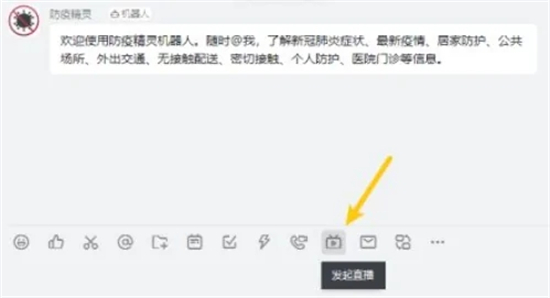
2.在直播页面选择直播模式“课堂模式”,创建直播;
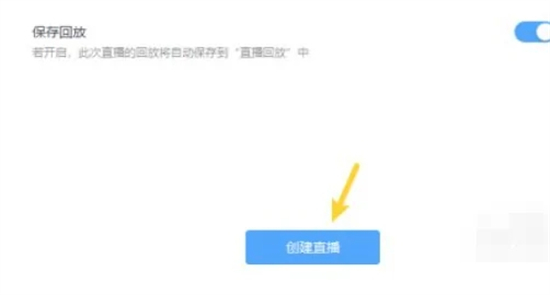
3.进入直播页面,点击“开始上课”;
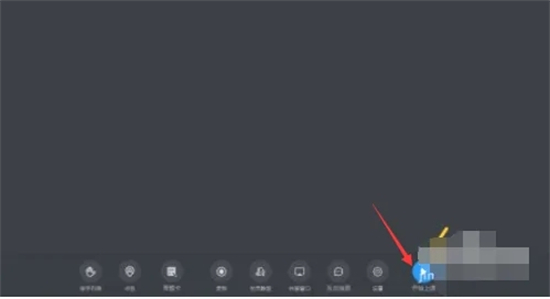
4.直播开始,当结束时可点击“下课”。
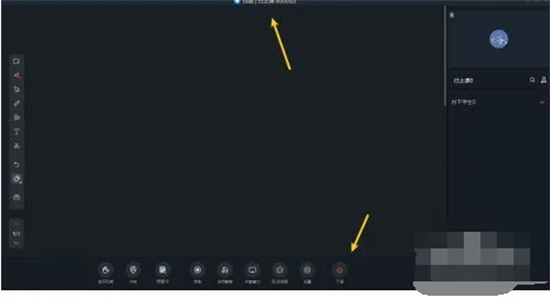
手机端:
1.打开手机上的钉钉,点击右上方的“+”号;
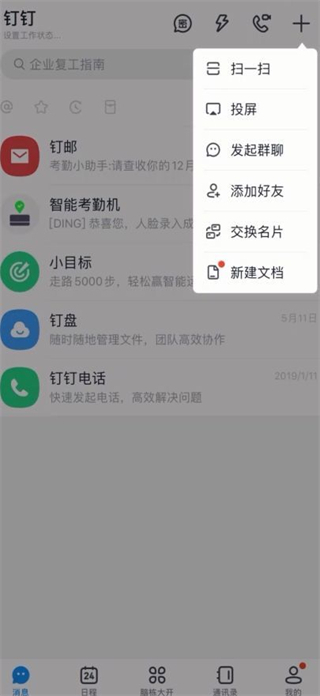
2.点击“发起群聊”;
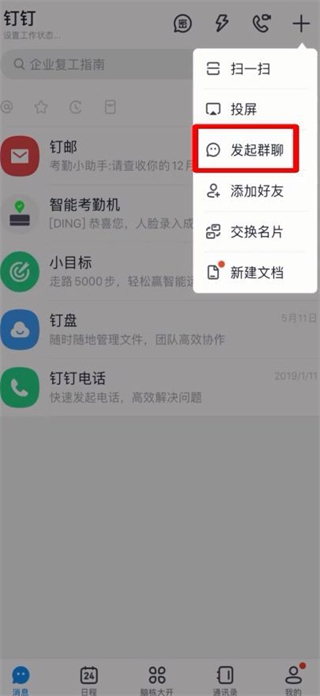
3.点击“班级群”进行创建;
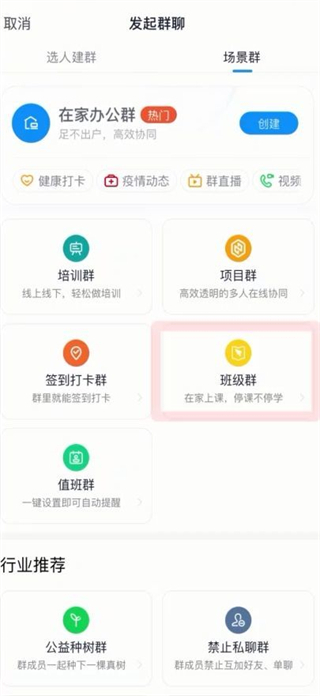
4.可通过多种方式邀请学生;
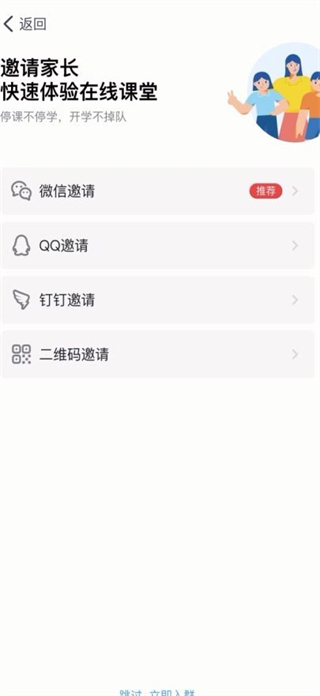
5.点击“在线课堂”按钮;
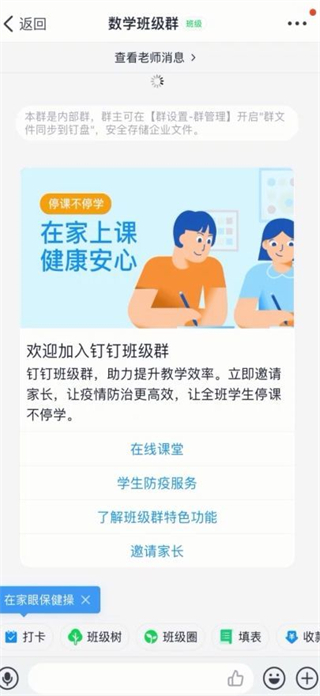
6.在班级直播课上点击“立即发起”;
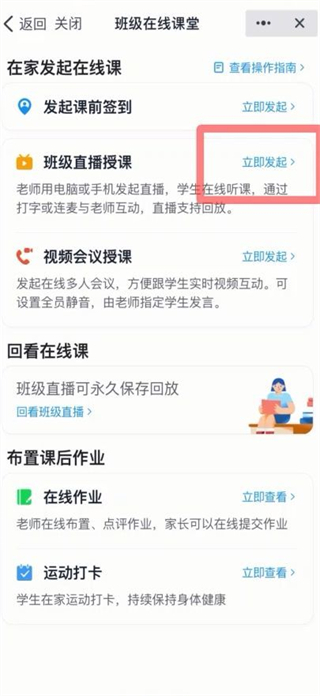
7.点击“开启直播”即可。
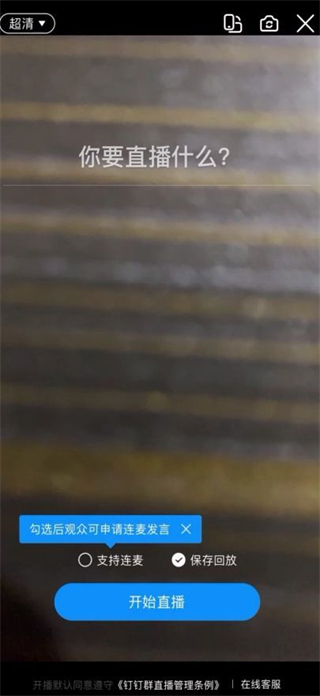
以上就是小编为大家带来的钉钉直播上课怎么操作的方法了,希望能帮助到大家。
该文章是否有帮助到您?
常见问题
- monterey12.1正式版无法检测更新详情0次
- zui13更新计划详细介绍0次
- 优麒麟u盘安装详细教程0次
- 优麒麟和银河麒麟区别详细介绍0次
- monterey屏幕镜像使用教程0次
- monterey关闭sip教程0次
- 优麒麟操作系统详细评测0次
- monterey支持多设备互动吗详情0次
- 优麒麟中文设置教程0次
- monterey和bigsur区别详细介绍0次
系统下载排行
周
月
其他人正在下载
更多
安卓下载
更多
手机上观看
![]() 扫码手机上观看
扫码手机上观看
下一个:
U盘重装视频












